
|
「ツール」→「インターネットオプション」をクリックします。
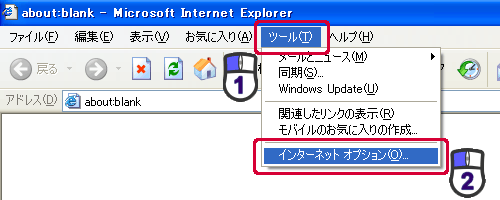
|
▼
「インターネットオプション」が表示されます。 |
|

|
「セキュリティ」タブをクリックします。

|
▼
「セキュリティ」が表示されます。 |
|

|
(1)「信頼済みサイト」をクリックします。
(2)[サイト]をクリックします。
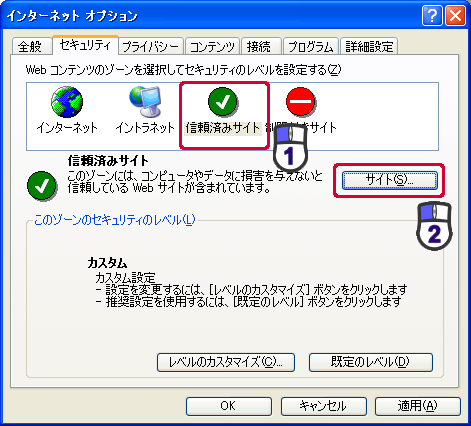
|
▼
「信頼済みサイト」が表示されます。 |
|

|
(1)「次のWebサイトをゾーンに追加する」に表示したいサイトのURLを入力します。
(2)「このゾーンのサイトはすべてサーバーの確認(https)を必要とする」のチェックを外します。
(3)[追加]をクリックします。
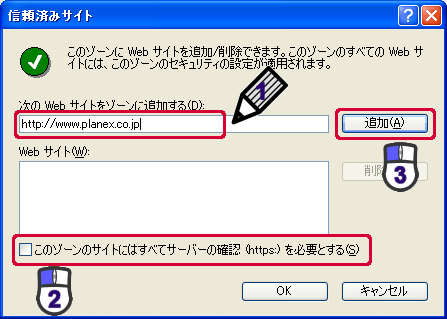
|
|

|
[OK]をクリックし
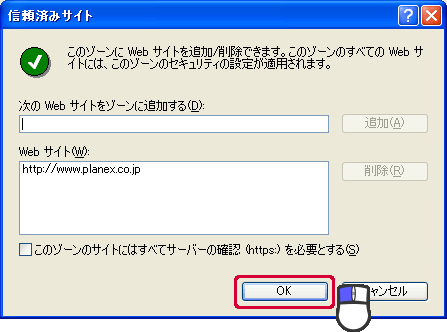
|
▼
「信頼済みサイト」が閉じます。 |
|

|
「セキュリティ」タブの[レベルのカスタマイズ]をクリックします。
![「セキュリティ」タブの[レベルのカスタマイズ]をクリック](image/sec-ie06.gif)
|
▼
「セキュリティの設定」が表示されます。 |
|

|
「スクリプト」の「JAVAアプレットのスクリプト」を設定します。
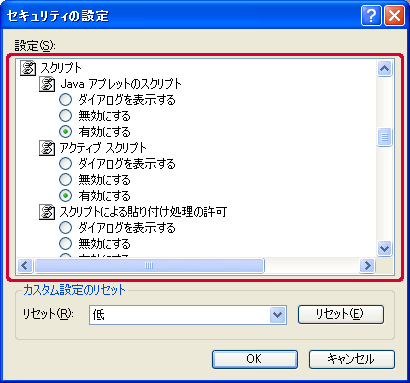
|
- JAVAスクリプトを有効にするときは
「有効にする」を選びます。
- JAVAスクリプトを無効にするときは
「無効にする」を選びます。
|
|

|
[OK]をクリックします。
![[OK]をクリック](image/sec-ie08.gif)
|
▼
「セキュリティの設定」が閉じます。 |
|

|
[OK]をクリックします。
![[OK]をクリック](image/sec-ie09.gif)
|
▼
「インターネットオプション」が閉じます。 |
|

|
Internet Explorerを再起動します。
|
